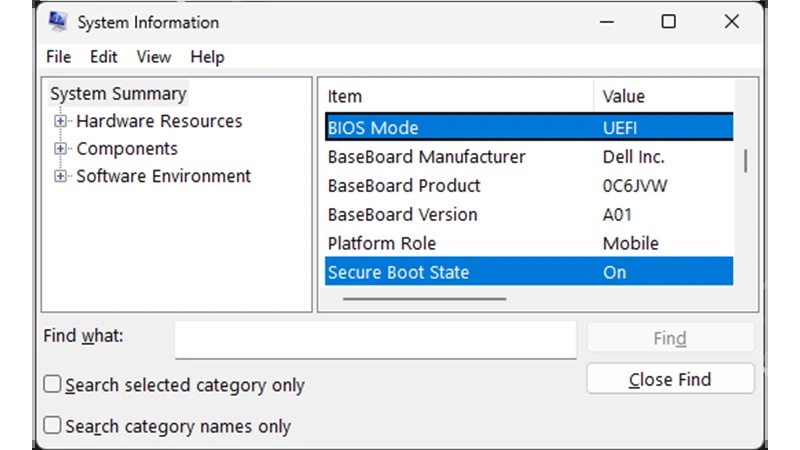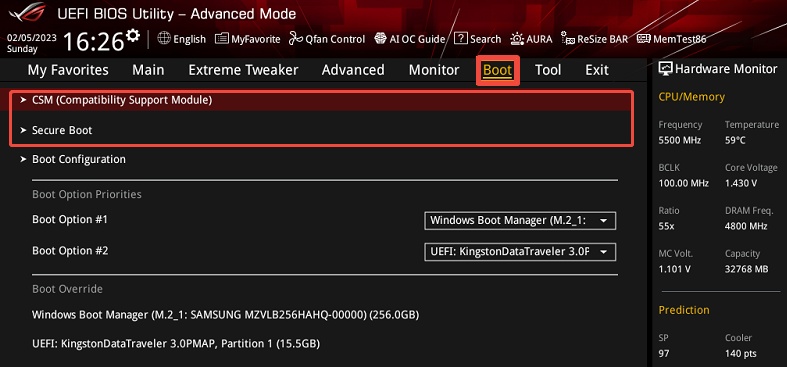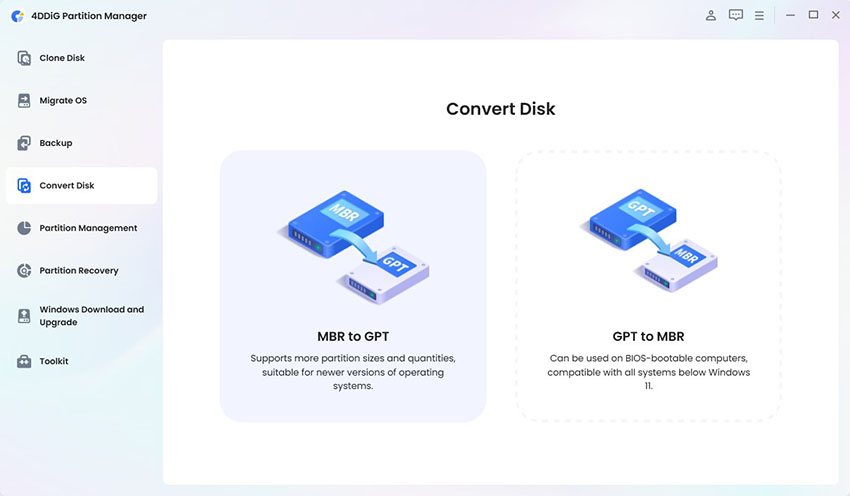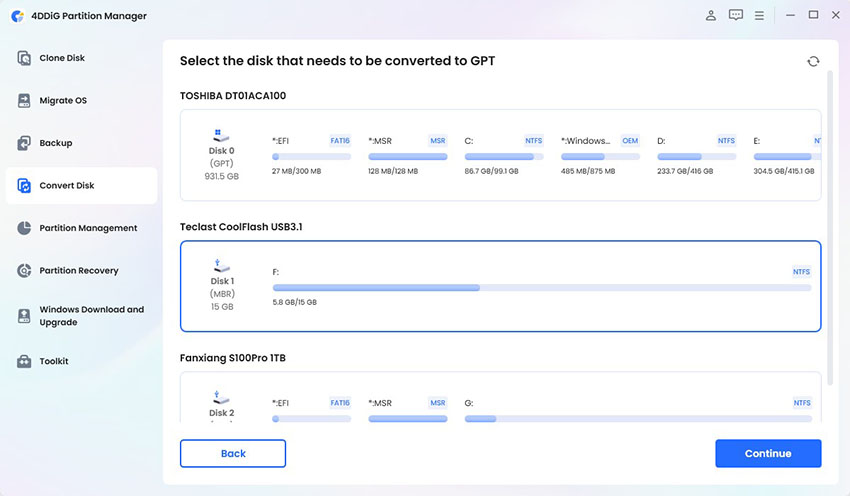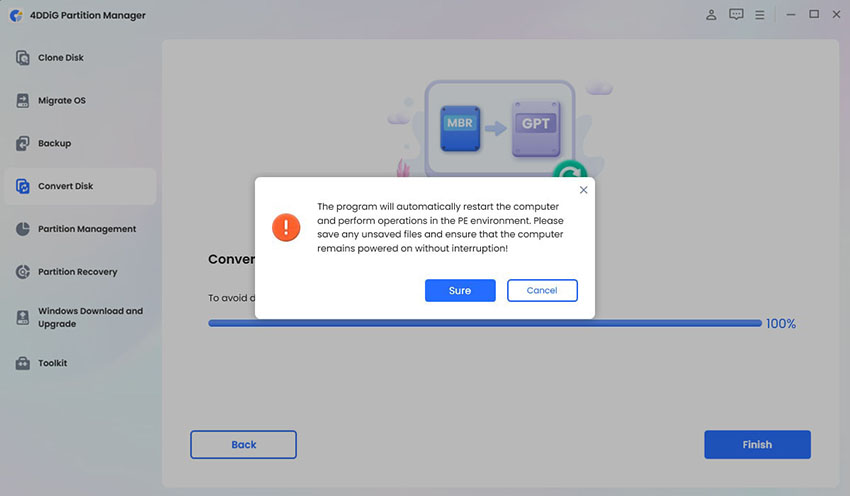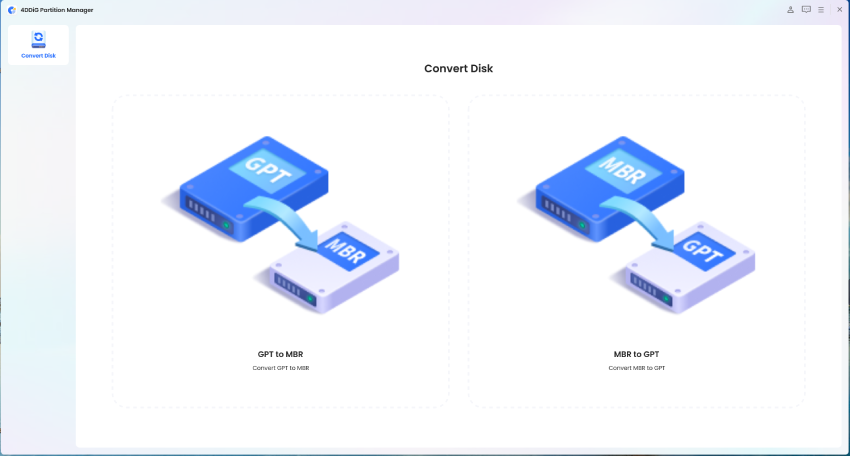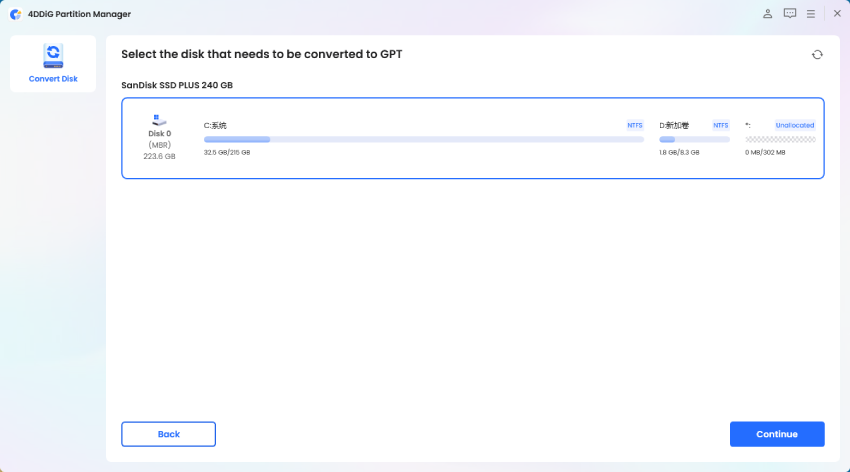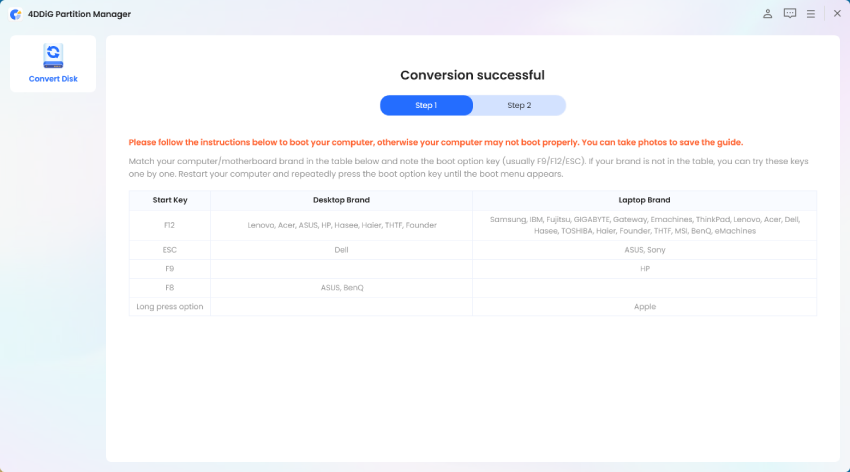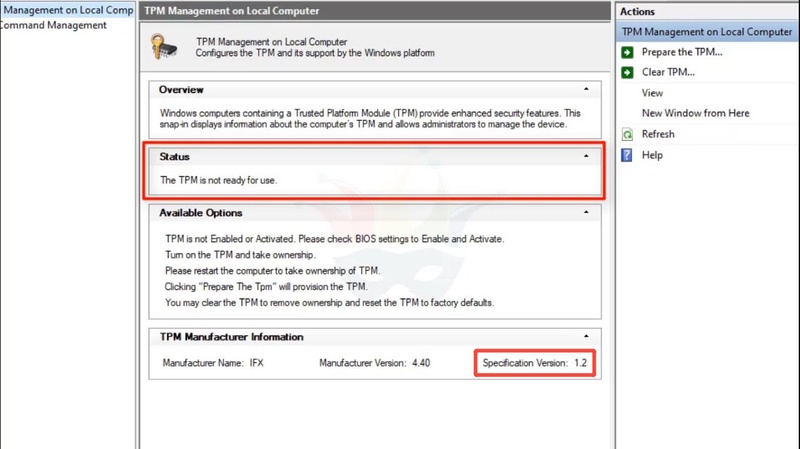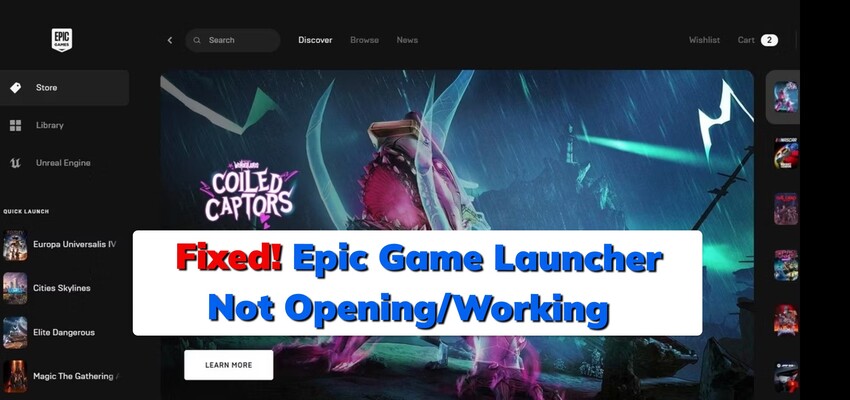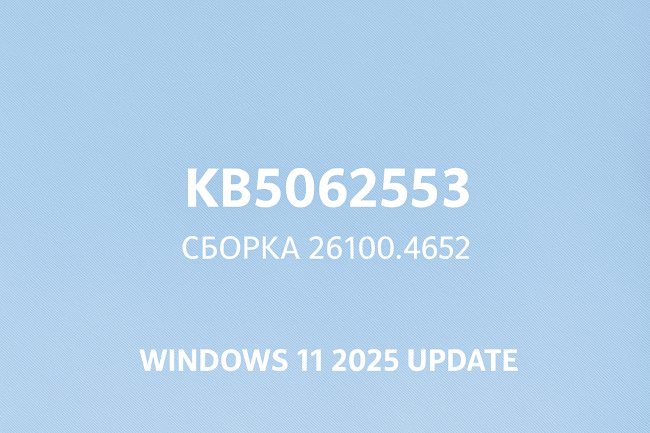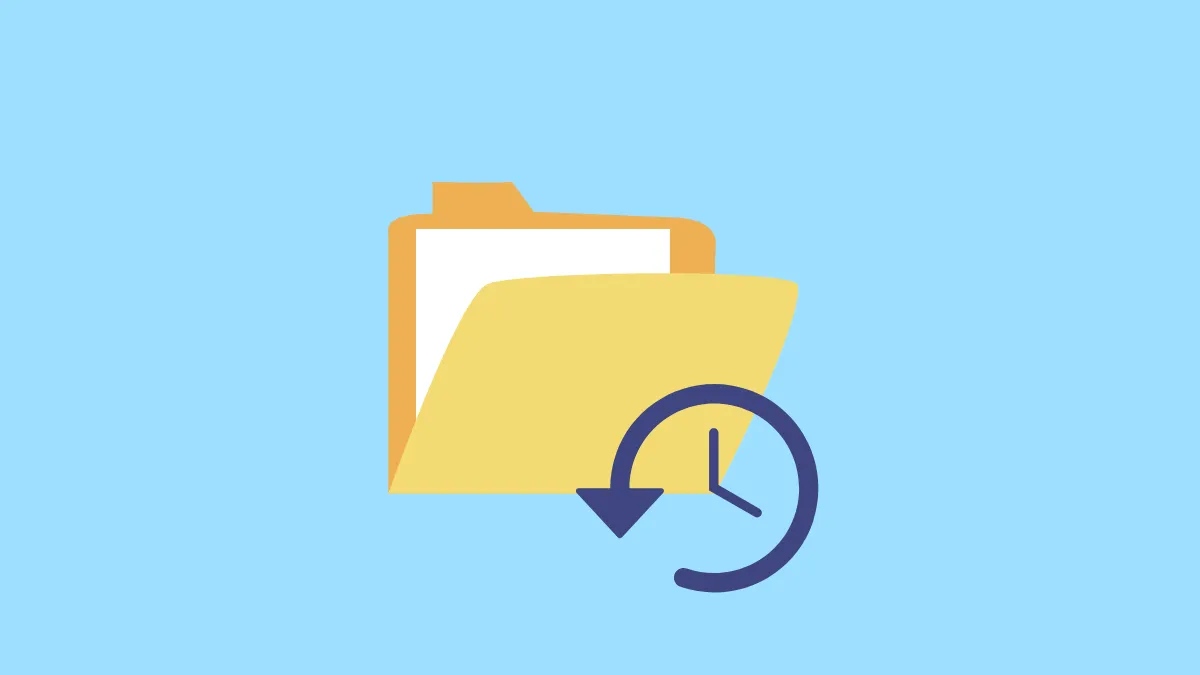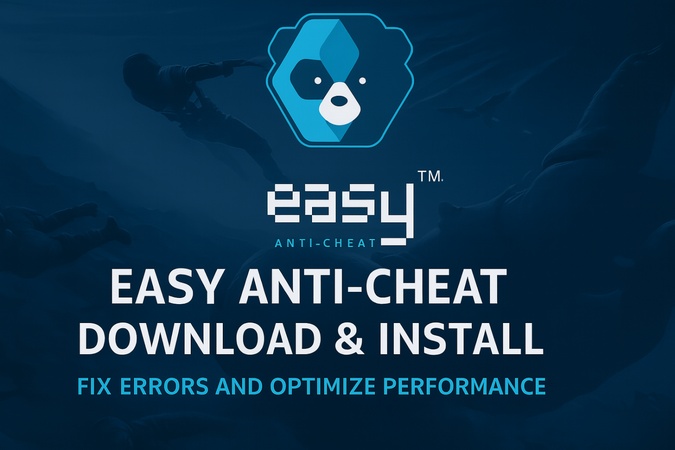secure boot battlefield 6 как включить: ПК, Xbox и многое другое
Ошибка «Secure Boot Not Enabled» в Battlefield 6 вызвала разочарование у многих игроков как во время бета-тестирования, так и после полного релиза, особенно у тех, кто использует материнские платы ASUS и MSI. Подробнее: Electronic Arts (EA) внедрила строгие требования к Secure Boot для обеспечения безопасности и соответствия античит-системе, сделав эту ошибку серьезным препятствием для геймеров. Но не волнуйтесь! Это руководство предлагает пошаговые инструкции по устранению проблемы с Secure Boot в Battlefield 6 в настройках BIOS Windows, а также проверкам для консоли Xbox, чтобы вы могли вернуться к игре.
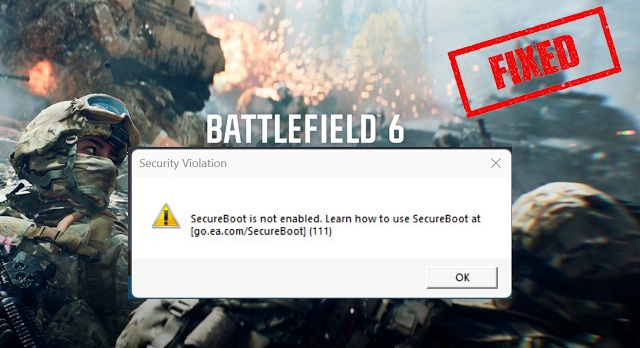
- Часть 1: Понимание Secure Boot и почему Battlefield 6 нуждается в ней
- Часть 2: Что вызывает ошибку «Secure Boot Not Enabled» в Battlefield 6
- Часть 3: Как исправить проблему «Secure Boot Not Enabled» в Battlefield 6 [Пошагово] 🔥
- Видеоурок
- Часто задаваемые вопросы (FAQ)
- Заключение
Часть 1. Что такое Secure Boot & Почему Battlefield 6 требует её включения?
1. Понимание Secure Boot
Secure Boot (Безопасная загрузка) — это функция безопасности на основе UEFI, которая защищает компьютерные системы от неавторизованного и потенциально вредоносного ПО в процессе загрузки. Дополнительно, она помогает предотвратить несанкционированные изменения файлов игры, защищая как игроков, так и целостность игры.
2. Почему EA требует Secure Boot для Battlefield 6
EA сделала Secure Boot обязательным требованием для Battlefield 6 для обеспечения мер по борьбе с читами, гарантируя честную игровую среду в своих массовых многопользовательских сражениях. Без включенного Secure Boot игра обнаруживает несоответствие в системе безопасности, что приводит к проблеме «Secure Boot Not Enabled» в Battlefield 6.
➡️ Системные требования Battlefield 6:
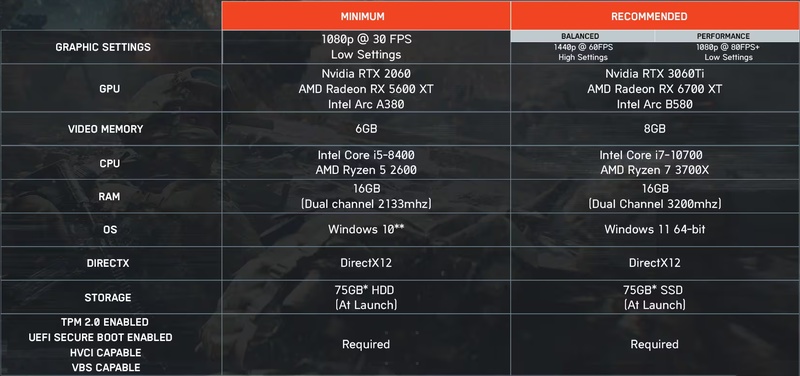
3. Требуется ли Secure Boot для Battlefield 6 на всех платформах?
Да. Требования к Secure Boot в зависимости от платформы:
- Windows PC: Обязательная активация UEFI Secure Boot как для бета-версии, так и для полной версии.
- Xbox Series X/S: Встроенная поддержка Secure Boot по умолчанию.
- PlayStation 5: Нативная реализация безопасной загрузки по умолчанию.
Часть 2. Почему Secure Boot не включена для Battlefield 6 [Распространенные причины]
Если вы столкнулись с сообщением «Battlefield 6 Beta Secure Boot Not Enabled», проблема обычно сводится к одному из следующего:
- Secure Boot отключена в BIOS/UEFI: Наиболее частая причина. На многих системах, особенно на пользовательских ПК с материнскими платами ASUS или MSI, Secure Boot по умолчанию отключена, что вызывает ошибку «Secure Boot Not Enabled» в Battlefield 6.
- Режим Legacy BIOS вместо UEFI: Windows, установленная в режиме Legacy, не поддерживает Secure Boot без преобразования в UEFI.
- Раздел MBR вместо GPT: Secure Boot работает только с прошивкой UEFI, а UEFI требует, чтобы системный диск был отформатирован с использованием GPT (GUID Partition Table).
- TPM 2.0 не включен: Доверенный платформенный модуль (TPM) 2.0 является предварительным условием для включения Secure Boot в Battlefield 6.
Если ваша игра не запускается из-за ошибки Secure Boot в Battlefield 6, определение того, какая из этих проблем относится к вам, является первым шагом к исправлению.
Часть 3. Как правильно включить Secure Boot для Battlefield 6 (Исправление ошибки «Secure Boot Not Enabled»)
Если вы столкнулись с ошибкой «Secure Boot Not Enabled» в Battlefield 6, не паникуйте. Обычно это происходит потому, что настройки прошивки вашей системы, стиль разделов или конфигурация TPM не соответствуют требованиям безопасности игры. Вот как это исправить шаг за шагом.
Шаг 1. Проверьте состояние Secure Boot и включите её в настройках BIOS/UEFI (ASUS, MSI, Gigabyte и т.д.)
Как упоминалось выше, наиболее распространенной причиной ошибки Secure Boot в Battlefield 6 является отключенная Secure Boot в настройках BIOS или UEFI. Проверка и её включение — это первый шаг к устранению проблемы. Вот как:
Проверьте состояние Secure Boot:
-
Нажмите клавиши Win+R, введите
msinfo32в диалоговом окне "Выполнить" и нажмите Enter. -
Затем вы увидите всплывающее окно «Сведения о системе». Найдите "Состояние безопасной загрузки" (Secure Boot State) на вкладке "Элементы" и проверьте его значение: Вкл. (On) или Выкл. (Off) (или Не поддерживается (Unsupported)).

Включите Secure Boot в BIOS/UEFI:
-
Перезагрузите ПК и нажмите горячую клавишу BIOS при запуске:
- ASUS: F2 или Del
- MSI: Del
- Gigabyte: F2
-
Перейдите на вкладку «Boot» или «Startup» (Загрузка/Запуск). Найдите «CSM (Compatibility Support Module)» и установите его в Disabled (Отключено), чтобы обеспечить режим UEFI.
-
Затем установите «Boot Mode» или «OS Type» (Режим загрузки/Тип ОС) в UEFI.
-
Перейдите на вкладку «Boot» или «Security» (Загрузка/Безопасность). Найдите опцию "Secure Boot" и измените её с "Disabled" (Отключено) на "Enabled" (Включено).

Шаг 2. Преобразование стиля раздела диска из MBR в GPT 👍
Secure Boot требует, чтобы ваш системный диск использовал формат GPT (GUID Partition Table), а не старый MBR (Master Boot Record). Если ваш диск использует MBR, вам нужно преобразовать его в GPT, чтобы устранить ошибку «Secure Boot Not Enabled» в Battlefield 6. Инструменты, такие как 4DDiG Partition Manager, делают этот процесс безопасным и эффективным.
Безопасная загрузка
4DDiG Partition Manager упрощает:
- Переключение между MBR и GPT без потери данных.
- Резервное копирование файлов, разделов и даже всей вашей ОС перед внесением изменений.
- Восстановление файлов, разделов или ОС из резервных копий в любое время.
- Пошаговый интерфейс, подходящий для всех уровней подготовки.
Шаги для легкого преобразования MBR в GPT с помощью 4DDiG:
-
Скачайте и запустите программу 4DDiG Partition Manager. Выберите «Convert Disk» (Преобразовать диск) в левом меню и нажмите «MBR to GPT» (MBR в GPT), чтобы продолжить.

-
Теперь выберите диск, связанный с Battlefield, со стилем MBR, который вы хотите преобразовать в GPT, и нажмите «Continue» (Продолжить).

Если диск является системным, 4DDiG начнет загрузку среды PE (Preinstallation Environment). После загрузки появится запрос, позволяющий сохранить несохраненные файлы. Нажмите «Sure» (Да), если файлы сохранены. Затем компьютер перезагрузится и войдет в среду PE.

Примечание:
Если диск является внешним, 4DDiG автоматически начнет преобразование MBR в GPT без необходимости входа в среду PE.
-
В среде PE вы можете видеть только ваш системный диск. Не волнуйтесь и выберите «MBR to GPT» (MBR в GPT), чтобы продолжить.

-
На новом экране снова выберите диск, который хотите преобразовать, и нажмите «Continue» (Продолжить), чтобы начать преобразование MBR в GPT. Пожалуйста, подождите терпеливо.

-
По завершении запустите компьютер в соответствии с инструкциями на экране.

Как правило, 4DDiG Partition Manager не теряет данные во время преобразования MBR в GPT. Однако, если ваша материнская плата несовместима с разметкой GPT или требуемыми настройками безопасной загрузки, рекомендуется создать резервную копию данных вашего диска или системы с помощью 4DDiG Partition Manager перед преобразованием диска.
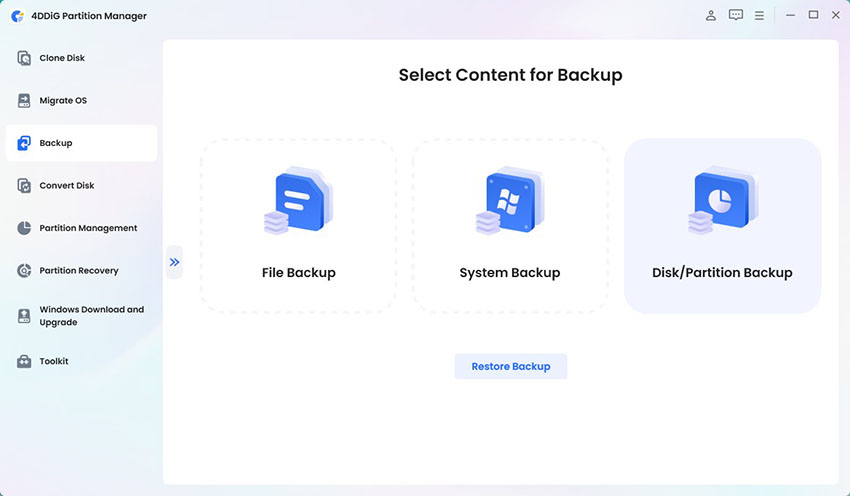
Шаг 3. Проверьте TPM 2.0 и убедитесь, что он включен
Доверенный платформенный модуль (TPM) 2.0 — это функция аппаратной безопасности, необходимая для Secure Boot и системы Easy Anti-Cheat в Battlefield 6. Если TPM 2.0 отключен или не поддерживается, ошибка «secure boot not enabled» вернется. Чтобы проверить состояние TPM 2.0, выполните следующие действия:
-
Нажмите Win + R, введите
tpm.mscи нажмите Enter. Убедитесь, что статус «TPM готов к использованию» (The TPM is ready for use).
-
Если это не так, включите его в настройках BIOS/UEFI на вкладке Security (Безопасность).

-
Однако, если он показывает «TPM не готов к использованию» (The TPM is not ready for use), ознакомьтесь с полным руководством и инструкциями здесь: Как проверить и включить TPM 2.0.
Шаг 4. Проверьте настройки и запустите Battlefield 6
После настройки Secure Boot, TPM 2.0 и GPT проверьте ваши настройки, чтобы убедиться, что Battlefield 6 запускается без ошибки «secure boot not enabled».
-
Снова откройте msinfo32 (Win + R > введите
msinfo32). Подтвердите следующие настройки:- Режим BIOS: UEFI
- Состояние безопасной загрузки: Вкл. (On)
- Стиль раздела: GPT (нужно проверить через Управление дисками)
- TPM: Включен (нужно проверить через
tpm.msc)
Запустите игру через Steam, EA App или Epic Games Launcher.
Видеоурок
Часто задаваемые вопросы о проблемах с Secure Boot в Battlefield 6
В1: Что делать, если Secure Boot для Battlefield 6 всё ещё не включена?
Если вы убедились в правильности настроек (режим BIOS, состояние Secure Boot, стиль раздела, TPM 2.0), пожалуйста, обновите прошивку вашей материнской платы или убедитесь, что она поддерживает TPM 2.0. Или обратитесь в поддержку производителя.
В2: Battlefield 6 пишет, что Secure Boot не включена, но она включена. Почему?
Эта ошибка может возникать, если настройки TPM 2.0 или GPT настроены неправильно, даже если Secure Boot включена в BIOS. Поэтому просто выполните Шаг 2 и Шаг 3, чтобы убедиться, что TPM 2.0 активен, а ваш диск использует GPT. Также убедитесь, что CSM (в Шаге 1) отключен в BIOS. Перезагрузите ПК после внесения изменений.
В3: Требуется ли для Battlefield 6 Secure Boot?
Да, Battlefield 6 требует включенного Secure Boot на ПК из-за системы Easy Anti-Cheat, которая обеспечивает среду без читов. Это относится как к открытому бета-тестированию, так и к полному релизу. Игрокам на консолях (Xbox, PlayStation) Secure Boot не нужна, так как их системы обрабатывают безопасность по-другому.
В4: Должна ли быть включена Secure Boot?
Да, Secure Boot должна быть включена для Battlefield 6 на ПК для соответствия требованиям Easy Anti-Cheat. Она предотвращает запуск неавторизованного ПО и обеспечивает честную игру. Включение Secure Boot также готовит вашу систему к будущему для других современных игр, принимающих аналогичные меры против читов. В целом, она не только требуется для игры, но и повышает безопасность системы, предотвращая загрузку вредоносного ПО во время запуска.
Заключение
В заключение, исправление ошибки «Battlefield 6 Secure Boot Not Enabled» достижимо при правильных шагах. Включив Secure Boot, безопасно преобразовав MBR в GPT без потери данных с помощью 4DDiG Partition Manager и убедившись, что TPM 2.0 активен, вы выполните системные требования EA и получите плавный игровой опыт.
Теперь следуйте этим шагам и возвращайтесь к эпическим битвам! Если у вас есть отличные идеи, пожалуйста, не стесняйтесь поделиться ими с нами в разделе комментариев ниже.
Безопасная загрузка